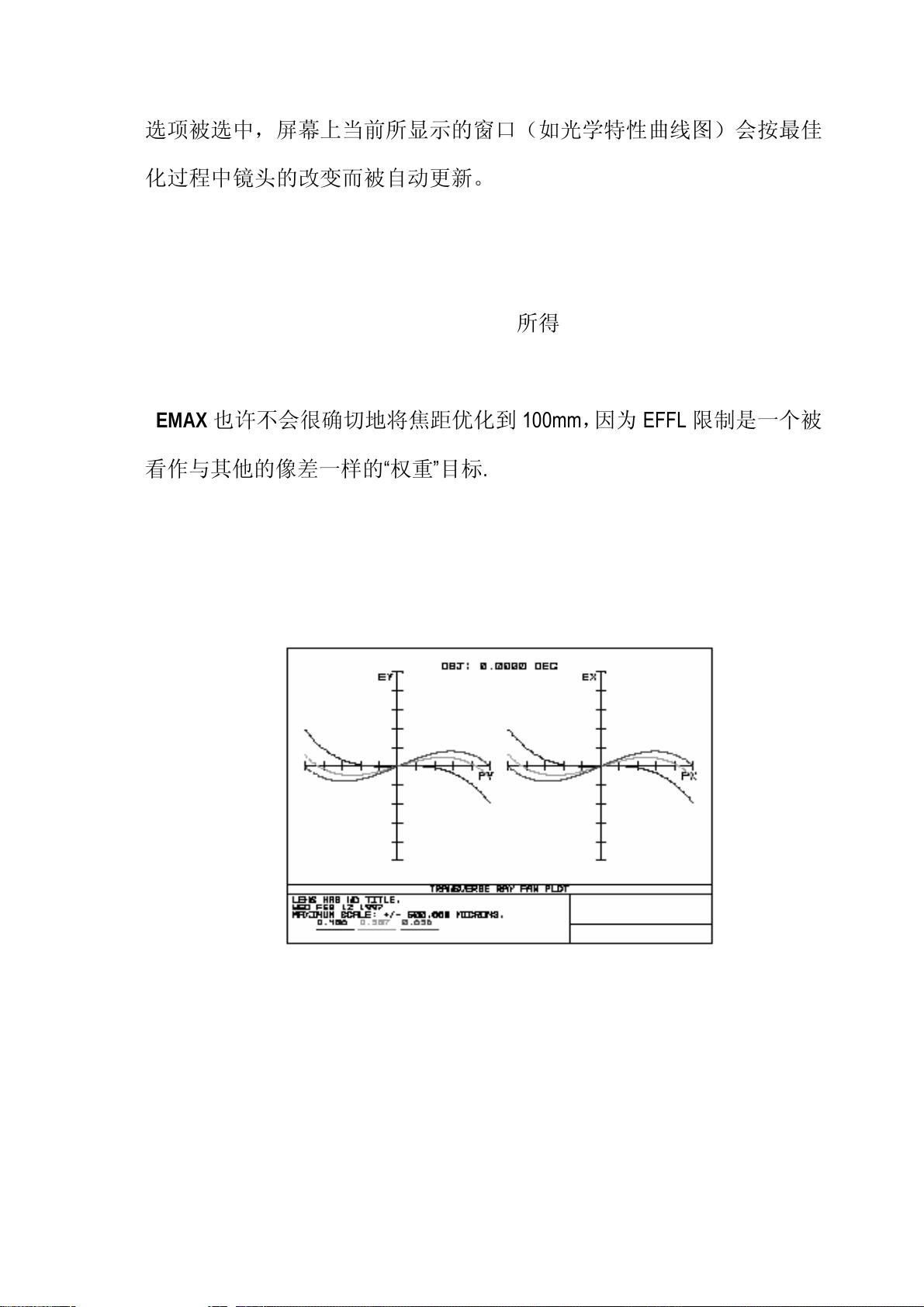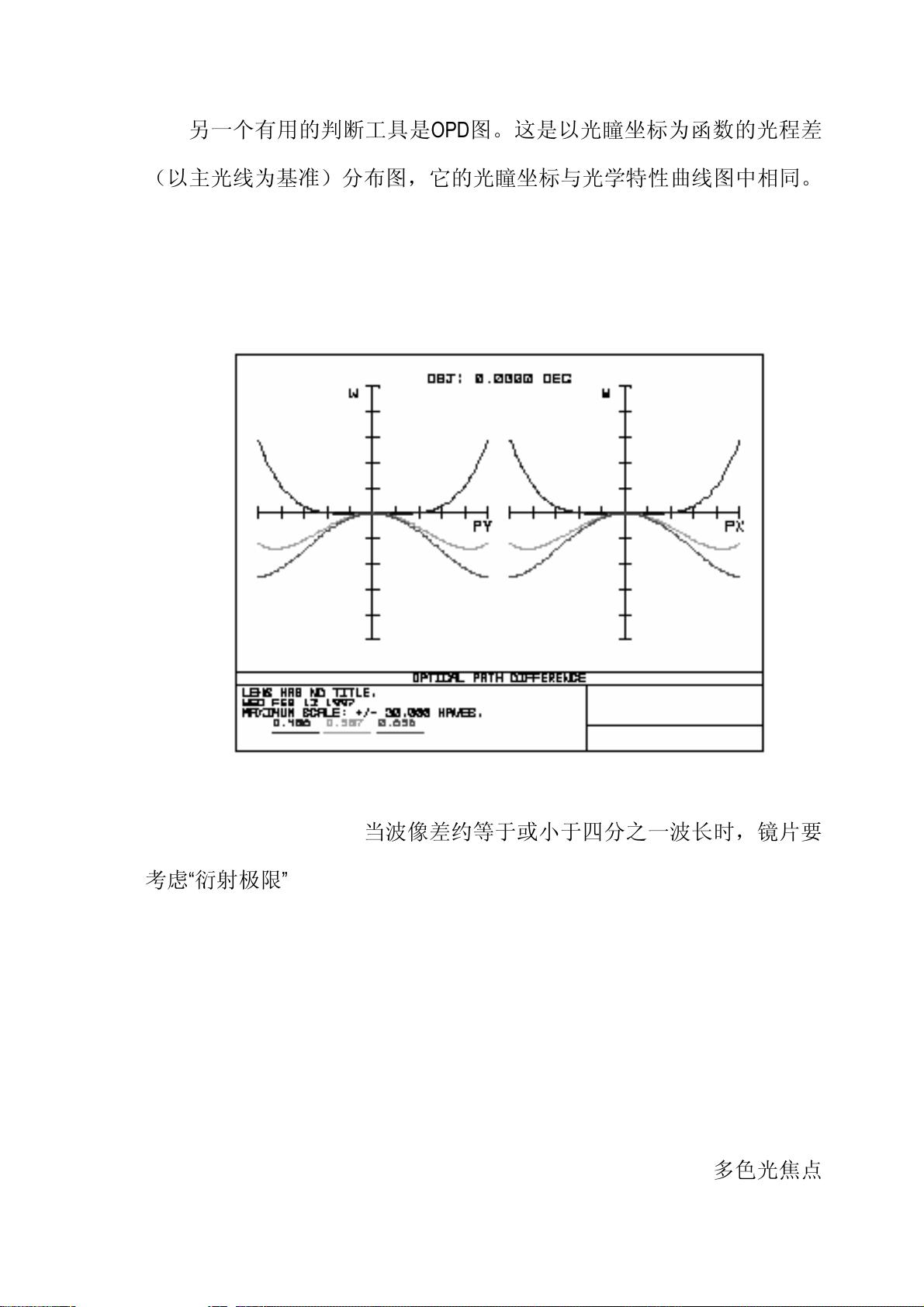ZEMAX初学者教程:从基础实例到单透镜设计
"ZEMAX实例教程,适合初学者,包含基本操作如设置波长、输入镜片数据、创建光线特性曲线、光程差曲线和点列图,以及简单的优化步骤。教程通过设计一个F/4焦距100mm的单透镜为例,讲解如何在ZEMAX中进行光学系统设计。"
ZEMAX是一款广泛使用的光学设计软件,对于初学者来说,了解其基本操作和工作流程至关重要。本实例教程旨在帮助新用户快速入门,虽然第一个设计实例可能对有经验的设计师来说较为简单,但对于新手来说,它是学习如何运行ZEMAX的基础。
首先,确保已合法安装ZEMAX软件。启动ZEMAX后,用户将看到镜头数据编辑器(LDE),这是进行设计的主要界面。LDE类似于电子表格,包含了各种参数如半径、厚度、材料等。高亮显示的单元格(反白条)代表当前光标所在位置,用户可以通过鼠标或键盘操作光标。
设计一个F/4焦距100mm的单透镜时,首先需要设定波长。在主菜单的“系统”下选择“波长”,然后在弹出的“波长数据”对话框中启用所需的波长。通常,光学设计会考虑多个波长以覆盖感兴趣的光谱范围。
在输入波长之后,接下来是输入镜片数据。LDE中的每行代表一个镜片,列中包含镜片的各个属性,如前表面半径、后表面半径、厚度、材料等。在相应单元格中输入数据,例如此处使用BK7玻璃。注意,厚度求解方法和变量的设置会影响光学性能,需要根据设计需求来选择。
完成数据输入后,可以生成光线追踪图,包括光线特性曲线(Ray Fan)、光程差曲线(OPD)和点列图(Spot Diagram)。这些图像是评估光学系统性能的重要工具,它们显示了光线通过系统的分布情况,帮助识别像差和聚焦质量。
优化是ZEMAX的一个关键功能,允许调整参数以改善光学性能。对于初学者,可以进行简单的优化,例如改变镜片厚度,直到获得满意的点列图结果。点列图显示了成像质量,理想情况下,应尽可能小且集中。
本实例教程通过实际操作指导用户逐步掌握ZEMAX的基本使用,包括数据输入、图形生成和初步优化。虽然它不会将用户变成光学设计专家,但为深入学习提供了坚实的基础。如果遇到困难或对某些专业术语不熟悉,建议查阅相关书籍以增强理解和技能。
相关推荐








d001011
- 粉丝: 1
最新资源
- Openaea:Unity下开源fanmad-aea游戏开发
- Eclipse中实用的Maven3插件指南
- 批量查询软件发布:轻松掌握搜索引擎下拉关键词
- 《C#技术内幕》源代码解析与学习指南
- Carmon广义切比雪夫滤波器综合与耦合矩阵分析
- C++在MFC框架下实时采集Kinect深度及彩色图像
- 代码研究员的Markdown阅读笔记解析
- 基于TCP/UDP的数据采集与端口监听系统
- 探索CDirDialog:高效的文件路径选择对话框
- PIC24单片机开发全攻略:原理与编程指南
- 实现文字焦点切换特效与滤镜滚动效果的JavaScript代码
- Flask API入门教程:快速设置与运行
- Matlab实现的说话人识别和确认系统
- 全面操作OpenFlight格式的API安装指南
- 基于C++的书店管理系统课程设计与源码解析
- Apache Tomcat 7.0.42版本压缩包发布